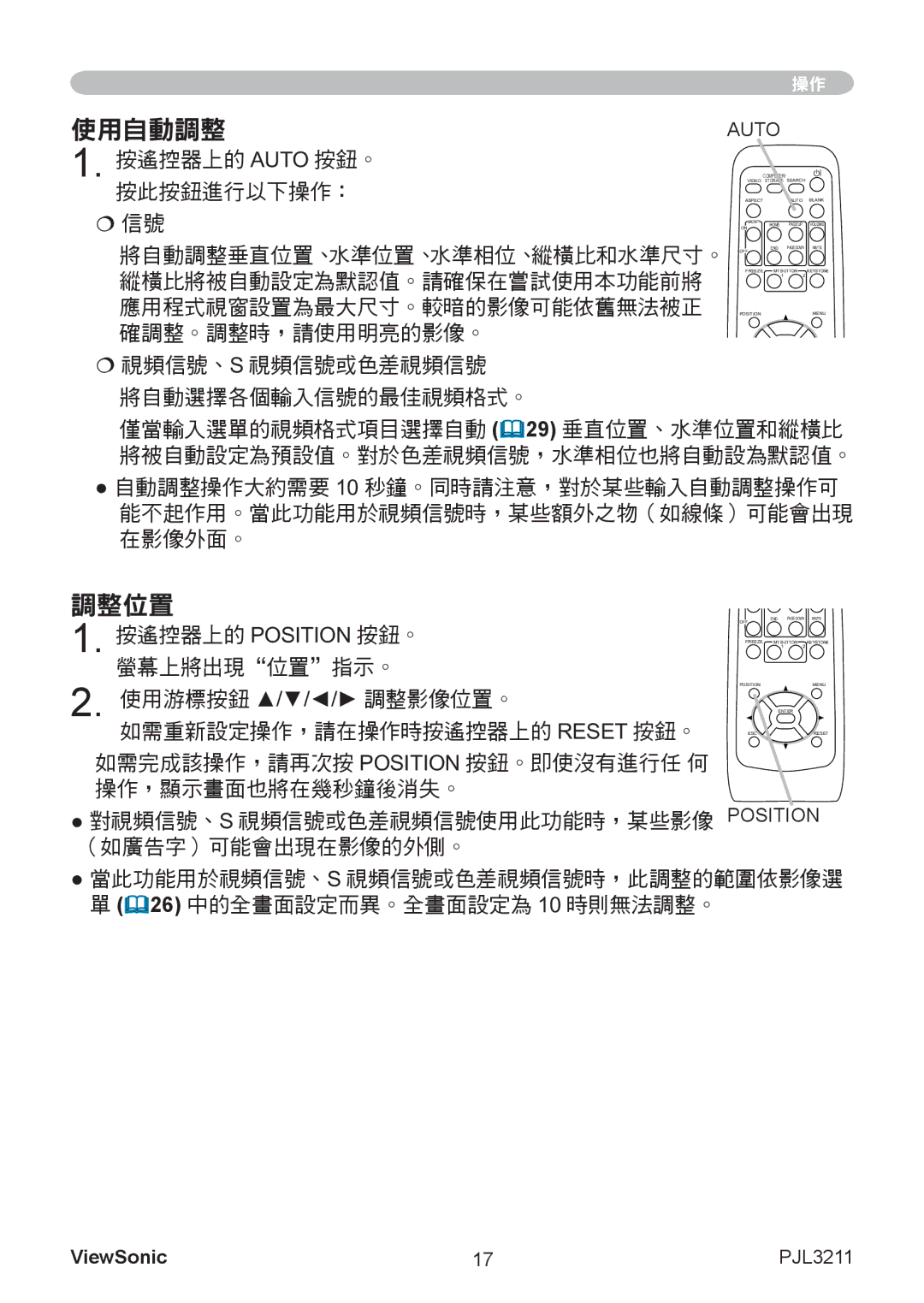操作
使用自動調整
1. 按遙控器上的 AUTO 按鈕。 按此按鈕進行以下操作:
电脑信號
將自動調整垂直位置、水準位置、水準相位、縱橫比和水準尺寸。 縱橫比將被自動設定為默認值。請確保在嘗試使用本功能前將 應用程式視窗設置為最大尺寸。較暗的影像可能依舊無法被正 確調整。調整時,請使用明亮的影像。
电脑視頻信號、S 視頻信號或色差視頻信號 將自動選擇各個輸入信號的最佳視頻格式。
AUTO
VIDEO | COMPUTER/ |
| |
STORAGE | SEARCH |
| |
ASPECT |
| AUTO | BLANK |
MAGNIFY | HOME | PAGE UP | VOLUME |
ON |
|
|
|
OFF | END | PAGE DOWN | MUTE |
|
|
| |
FREEZE | MY BUTTON | KEYSTONE | |
| 1 | 2 |
|
POSITION |
|
| MENU |
| ENTER |
| |
僅當輸入選單的視頻格式項目選擇自動 (29) 垂直位置、水準位置和縱橫比 將被自動設定為預設值。對於色差視頻信號,水準相位也將自動設為默認值。
●自動調整操作大約需要 10 秒鐘。同時請注意,對於某些輸入自動調整操作可 能不起作用。當此功能用於視頻信號時,某些額外之物(如線條)可能會出現 在影像外面。
調整位置
1. 按遙控器上的 POSITION 按鈕。
螢幕上將出現“位置”指示。
2. 使用游標按鈕 ▲/▼/◄/► 調整影像位置。
如需重新設定操作,請在操作時按遙控器上的 RESET 按鈕。
如需完成該操作,請再次按 POSITION 按鈕。即使沒有進行任 何 操作,顯示畫面也將在幾秒鐘後消失。
●對視頻信號、S 視頻信號或色差視頻信號使用此功能時,某些影像 (如廣告字)可能會出現在影像的外側。
OFF | END | PAGE DOWN | MUTE |
|
|
| |
FREEZE | MY BUTTON | KEYSTONE | |
| 1 | 2 |
|
POSITION |
|
| MENU |
| ENTER |
| |
ESC |
|
| RESET |
POSITION
●當此功能用於視頻信號、S 視頻信號或色差視頻信號時,此調整的範圍依影像選 單 (26) 中的全畫面設定而異。全畫面設定為 10 時則無法調整。
ViewSonic | 17 | PJL3211 |